Как выровнять HTML изображение по центру
Позиционирование и выравнивание изображений на странице HTML имеет решающее значение для макета страницы. Один из наиболее распространенных вопросов — как выровнять изображение по центру определенной секции. В этой статье мы обсудим множество возможных способов размещения изображений в центре заданной области.
В примерах данной статьи, чтобы сделать видимой границу оберточных элементов, мы сделаем их серого цвета. Итак, приступим.
Центрирование в параграфе
В первом примере мы покажем, как разместить изображение в центре элемента-контейнера, которым может быть элемент div, элемент параграфа и другие теги.
<p>
<img src="//msiter.ru/image.jpg" alt="изображение в центре параграфа" />
</p>
<style>
.aligncenter {
text-align: center;
}
</style>
Здесь всю работу делает CSS свойство text-align: center;. Если вы знаете код CSS, то вам ничего не нужно объяснять.
Центрирование при помощи отступов
Чтобы отцентрировать блоковый элемент, достаточно применить к нему стиль margin: auto;. Но известно, что тег img – это строковый элемент. Как же быть? Все очень просто. Чтобы все заработало, нужно сделать его блоковым применив CSS стиль display: block;.
<div> <img src="//msiter.ru/image.jpg" alt="отцентрированное изображение" /> </div> <style> .marginauto { margin: 10px auto 20px; display: block; } </style>
Центрирование при помощи тега <center>
Следует помнить, что тег <center> является устаревшим и не поддерживается в HTML5. Однако он все еще распознается веб-браузерами вроде Google Chrome.
Раньше это был предпочтительный метод, потому что он не требовал таблиц стилей, а только простой HTML.
Нам не хотелось бы использовать устаревшие элементы в статье, поэтому здесь нет демонстрации этого примера, только код.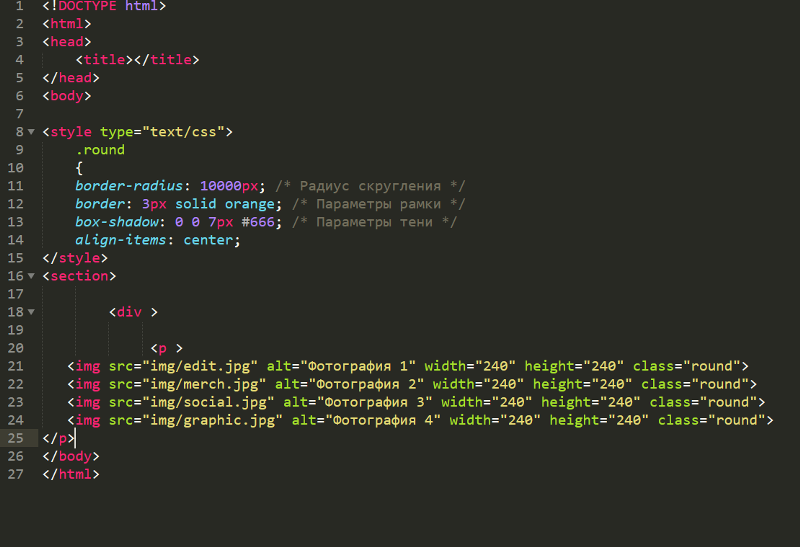
<center> <img src="//msiter.ru/image.jpg" alt="отцентрированное изображение" /> </center>
Центрирование при помощи атрибута align=middle
Еще один устаревший метод, который не требует использования CSS, похожий на предыдущий пример. В более старых версиях HTML мы могли центрировать изображение, устанавливая атрибут тега align=»middle».
<img align="middle" src="//msiter.ru/image.jpg" alt="отцентрированное изображение" />
Выравнивание изображения по центру по вертикали
Выше мы обсуждали, как выровнять изображение по горизонтали, но могут быть случаи, когда вам нужно центрировать его по вертикали.
Для этого нам нужно сделать два шага. Оберточный элемент должен отображаться как ячейка таблицы, а выравнивание по вертикали должно быть установлено на середину. В нашем примере мы устанавливаем фиксированную высоту для контейнера, чтобы убедиться, что он выше, чем наша картинка.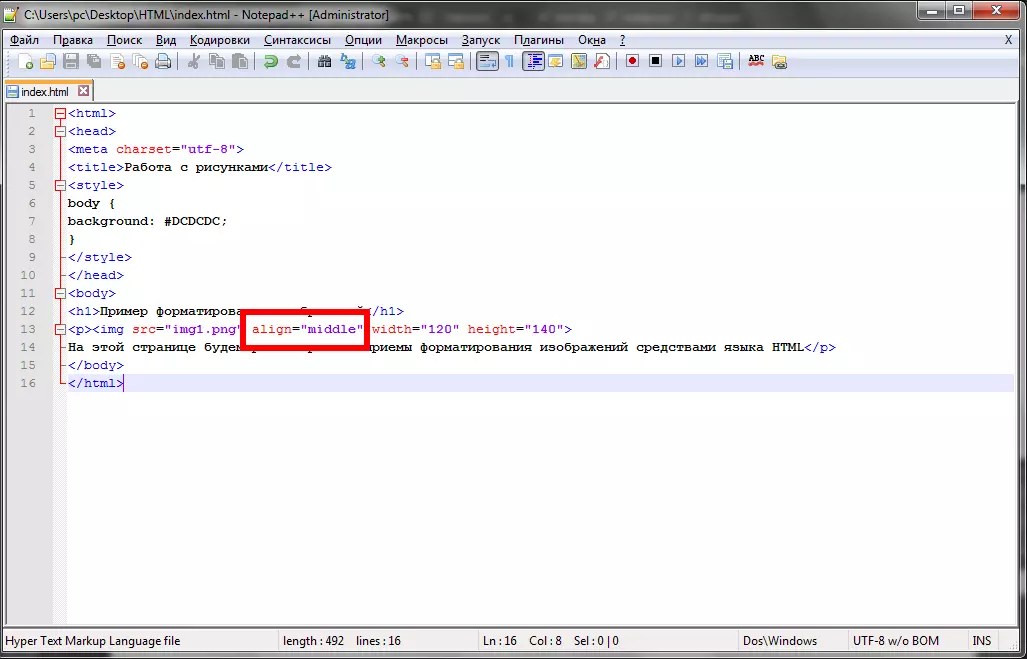
<div>
<img src="//msiter.ru/image.jpg" alt="отцентрированное изображение" />
</div>
<style>
.verticalcenter {
display: table-cell;
height: 400px;
vertical-align: middle;
}
</style>
Одновременное центрирование по горизонтали и по вертикали
Мы можем комбинировать горизонтальное и вертикальное выравнивание, как показано в примере ниже.
<div> <img src="//msiter.ru/image.jpg" alt="отцентрированное изображение" /> </div> <style> .verticalhorizontal { display: table-cell; height: 300px; text-align: center; width: 300px; vertical-align: middle; } </style>
Надеемся, что сегодня, прочитав эту статью, вы узнали что-то новое, и вы будете использовать полученные знания при разработке своих сайтов.
Выровнять элемент HTML с фоном img, расположенным по центру
У меня есть центр фонового изображения, расположенный на теле примерно так:
body {
position:relative;
width: 100%;
height: 100%;
background: url(.
./img/backgroundMd.jpg) no-repeat center center fixed #000;
}
Я хочу выровнять div по части изображения. Так что он точно покрывает его (на разных разрешениях экрана)
div {
position:absolute;
width: 400px;
height: 320px;
background-color: black;
top: ?
left: ?
}
backgroundMD.jpg очень большой, поэтому он исчезает с экрана. Вот почему я не могу сделать обертку div и центрировать ее. Есть идеи?
html cssПоделиться Источник user1386906 20 февраля 2014 в 15:44
3 ответа
- Как выровнять элемент position:relative по вертикали по центру?
 Вот такой фрагмент: .container { position: relative;…
Вот такой фрагмент: .container { position: relative;… - Как горизонтально выровнять img по центру внутри элементов списка
Вот структура моей страницы; У меня есть изображения внутри всех li ниже. Я пытаюсь выровнять эти изображения внутри элементов li. Я пытаюсь сделать это, установив правое и левое поле на авто, но это не работает. Вот это css; #navcontainer ul li { display: inline-block; width:80px; } #navcontainer…
4
Если размеры divs фиксированы, вы можете сделать что-то вроде этого
div {
position:absolute;
width: 400px;
height: 320px;
background-color: black;
top: 50%;
left: 50%;
margin: -200px 0 0 -165px;
}
Поделиться pstenstrm 20 февраля 2014 в 15:48
0
Так как вы не можете знать, какой высоты будет изображение в фоновом режиме, если его масштабировать до видового экрана.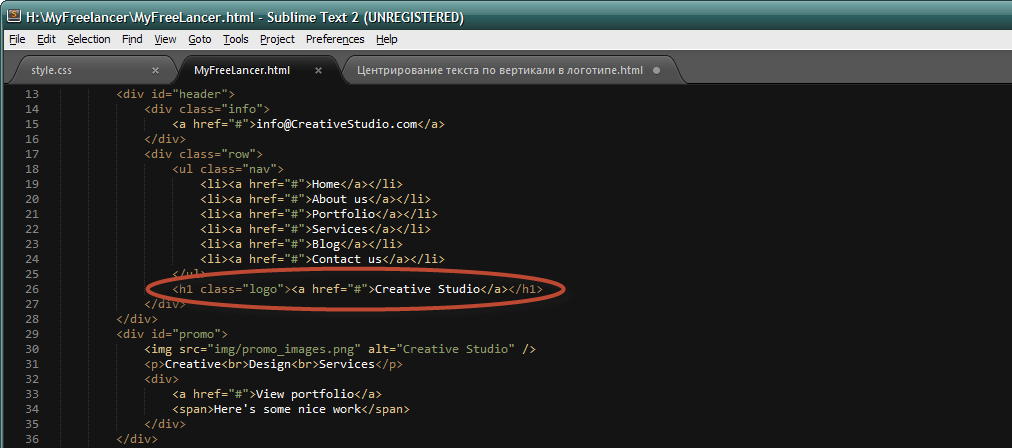
<img> . Подобный этому:http://jsfiddle.net/NicoO/dLBdv/
<div> <div> <p>Nice to sea you</p> </div> <img src="http://www.placehold.it/1000x500" /> </div> .container { position: relative; } .container > img { max-width: 100%; } .container > .container-canvas { background-color:blue; background-repeat: no-repeat; position: absolute; /* % to outer border */ left:10%; top: 10%; bottom: 10%; right: 10%; }
Поделиться Nico O 20 февраля 2014 в 16:08
-1
попробуйте поиграть с этим измерением — это поможет вам сохранить ваш элемент в середине страницы
div {margin:0 auto;
width:400px;
height: 320px;
background-color: black;}
Поделиться Fury 20 февраля 2014 в 15:47
- Как выровнять по центру текст в строке html table?
 Как выровнять текст по центру по горизонтали и вертикали?
Как выровнять текст по центру по горизонтали и вертикали? - Как выровнять набор элементов tspan по центру?
Я погуглил много способов, как выровнять набор tspan по центру, но мне нужно что-то еще. Мне нужно выровнять набор элементов tspan по центру, и каждый элемент должен быть выровнен по левой стороне с другими элементами. На картинке ниже вы можете увидеть, чего я пытаюсь достичь. JSFiddle Я…
Похожие вопросы:
Как выровнять вертикальный центр текста по вертикальному центру изображения?
Как выровнять все тело html по центру?
Как выровнять все тело html по центру ?
Нужно выровнять изображение по центру в CSS
Я пытаюсь выровнять по центру (как по горизонтали, так и по вертикали) изображение внутри div-поля в html и css. Я не могу выровнять его по центру. Вот мой нижеприведенный код. <div…
Я не могу выровнять его по центру. Вот мой нижеприведенный код. <div…
Как выровнять элемент position:relative по вертикали по центру?
Как мне выровнять родительский контейнер по вертикали по центру холста, который имеет position:relative ? Родительский контейнер имеет дочерний элемент с position:absolute . Дочерний элемент был…
Как горизонтально выровнять img по центру внутри элементов списка
Вот структура моей страницы; У меня есть изображения внутри всех li ниже. Я пытаюсь выровнять эти изображения внутри элементов li. Я пытаюсь сделать это, установив правое и левое поле на авто, но…
Как выровнять по центру текст в строке html table?
Я использую HTML <table> и хочу выровнять текст <td> по центру в каждой ячейке. Как выровнять текст по центру по горизонтали и вертикали?
Как выровнять набор элементов tspan по центру?
Я погуглил много способов, как выровнять набор tspan по центру, но мне нужно что-то еще.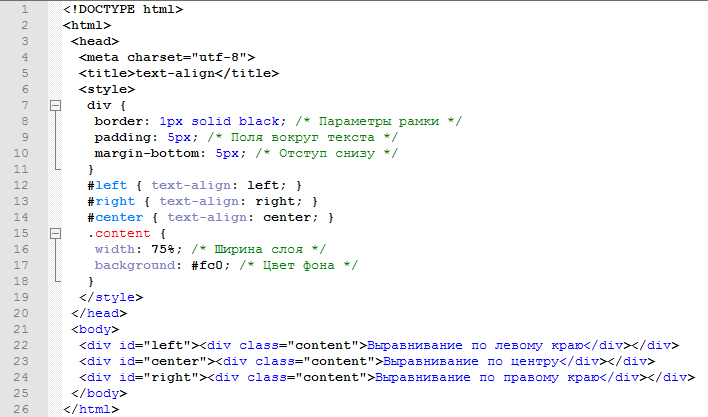 Мне нужно выровнять набор элементов tspan по центру, и каждый элемент должен быть выровнен по левой стороне с…
Мне нужно выровнять набор элементов tspan по центру, и каждый элемент должен быть выровнен по левой стороне с…
Выровнять изображение по центру
Я пытаюсь выровнять свой img по центру, но с этим кодом этого не происходит: <div id=foto style=position:relative; left:50%;> <img src=Imgs/pa1.PNG width=160 height=240 alt=foto1 />…
Не удается выровнять элемент изображения по центру по вертикали
Все: Я довольно новичок в макете CSS, в настоящее время у меня очень простой макет: http://placehold.it/16/16 span.icons { display: inline-block; width: 40px; height: 40px; line-height: 40px;…
Как выровнять текст по центру горизонтально, а также по нижней части страницы?
Я хочу выровнять текст по центру страницы по горизонтали, а также в нижней части страницы, с фоном для текста. Текст здесь переменный. Я хочу разбить текст на большее количество строк, если он…
Выравнивание и создание плавающих изображений с помощью CSS
С помощью align html изображения могут быть расположены и выровнены так, что будут находиться в определенном месте на странице.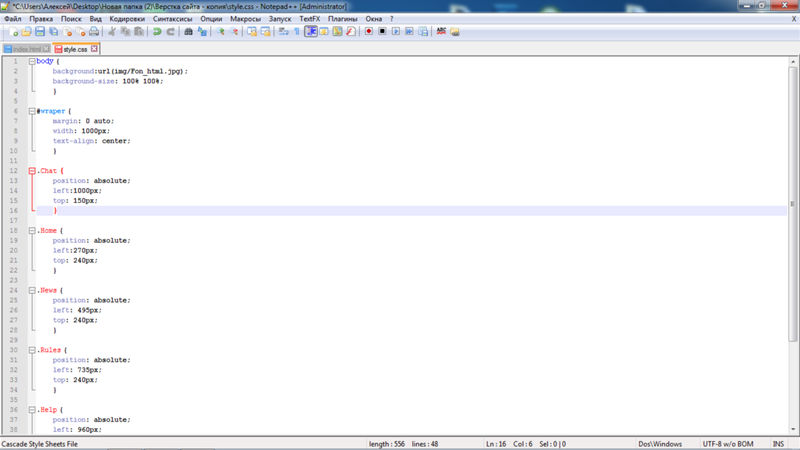 То, как вы хотите отобразить изображение, определяет, будете ли вы выравнивать изображение или сделаете его плавающим.
То, как вы хотите отобразить изображение, определяет, будете ли вы выравнивать изображение или сделаете его плавающим.
Выровненные изображения не обтекаются текстом вокруг них. Выравнивание будет размещать изображение слева, справа или по центру, а текст будет расположен до и после изображения. Выравнивание оставляет немного пустого места на сайте.
Плавающее изображение позволяет тексту обтекать себя, как в обычной книге или газете. Изображения могут быть размещены горизонтально. Это удобно для отображения изображений в виде галереи. Далее показано, как выравнивать и делать изображения плавающими с помощью CSS.
Изображения могут быть выровнены слева, справа и по центру с помощью тега div и встроенного стиля CSS. Текст не обтекает изображения, для контейнеров которых применено свойство HTML text align.
Код, приведенный ниже, выравнивает изображение по левому краю:
<div><img src="/support/image/your-image.png" /></div>
Следующий код предназначен для центрирования изображения:
<div><img src="/support/image/your-image.png" /></div>
Следующий код содержит CSS для выравнивания по правому краю (HTML align right):
<div><img src="/support/image/your-image.png" /></div>
Создание плавающих изображений позволяет расположить изображения по горизонтали. При этом текст будет обтекать изображения.
<img src="/support/image/your-image.png" />
Важно! Плавающие изображения будут накладываться друг на друга, если свойство float не очищено. Убедитесь, что вы размещаете код для очистки float после каждой секции, в которой располагается ваше изображение. Ниже приведен код для сброса значения свойства float:
<br />
Вот пример:
<p><img src="/support/image/your-image.png" /> Nunc pulvinar lacus id purus ultrices id sagittis neque convallis. Nunc vel libero orci. <br /></p>
<img src="/support/image/your-image.png" />
Здесь будет использоваться тот же код align HTML, что и раньше (смотрите ниже). Изображения просто размещаются одно за другим, чтобы сделать выравнивание по горизонтали:
Изображения просто размещаются одно за другим, чтобы сделать выравнивание по горизонтали:
<img src="/support/image/your-image.png" />
Плавающие изображения, размещенные друг за другом, это отличный способ отобразить изображения в виде галереи. На этом мы заканчиваем статью о том, как выравнивать и размещать изображения с помощью CSS.
Данная публикация является переводом статьи «Align and float images with CSS» , подготовленная редакцией проекта.
Как выровнять картинку по вертикали средствами CSS
Рассмотрим, как правильно выровнять картинку по вертикали на странице
Итак, у нас есть картинка и есть блок div. Как выровнять картинку по вертикали?
1. Нам не известны ни размеры картинки, ни размеры блока
Вариант 1. Картинка с абсолютным позиционированием
Верстка такая:
1 2 3 | <div>
<img src="smile.gif" alt="" >
</div> |
Стили:
1 2 3 4 5 6 7 8 9 10 11 12 | . |
Height введен только чтобы расширить блок, он может быть динамическим, и картинка всегда будет по центру.
Пример:
Вариант 2. Через table-cell
Верстка как и в первом примере:
1 2 3 | <div> <img src="smile.gif" alt="" > </div> |
Стили:
1 2 3 4 5 6 7 | .outer1 {
display: table-cell;
vertical-align: middle;
text-align: center;
width: 500px;
height: 100px;
} |
Здесь тоже высота может быть динамической. Но есть одно НО – ширину блока уже нельзя указать в 100%, должен быть задан width.
Пример:
2. Нам известна высота блока, но не известна высота картинки
Способ через line-height.
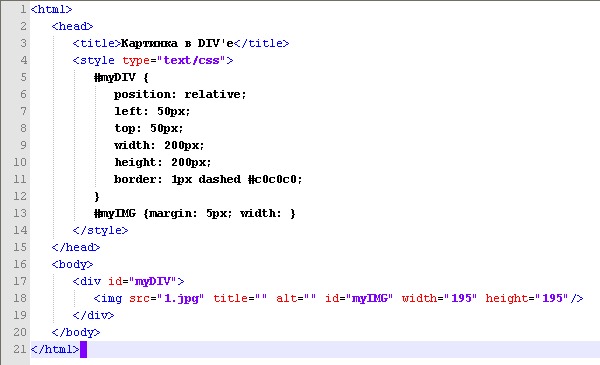 Высота картинки должна быть меньше высоты блока.
Высота картинки должна быть меньше высоты блока.Верстка:
1 2 3 | <div>
<img src="smile.gif" alt="" >
</div> |
Стили:
1 2 3 4 5 6 7 8 | .outer2 {
height: 100px;
line-height: 100px;
text-align: center;
}
.outer2 img {
vertical-align: middle;
} |
Пример:
Нам известна высота картинки, но неизвестна высота блока
Способ через абсолютное позиционирование картинки
Суть этого способа заключается в добавлении картинке position: absolute, отодвигании ее сверху на 50% через свойство top, а потом добавлении отрицательного margin, равного половине высоты этой картинки. Также можно выравнивать картинку и по горизонтали (добавлением свойств top: 50% и margin-top, равного половине ширины картинки).
Верстка:
1 2 | <div>
<img src="http://ktvd. |
Стили:
1 2 3 4 5 6 7 8 9 10 11 12 | .outer4 {
position: relative;
border: 1px solid aqua;
width: 100%;
height: 100px;
}
.outer4 img {
position: absolute;
top: 50%;
left: 50%;
margin-top: -23px;
margin-left: -20px; |
Пример:
HTML, CSSКак сделать в html подпись под картинкой?
От автора: как сделать в html подпись под картинкой? Действительно, как? С первого взгляда все кажется проще некуда, но на деле не каждый может сам додуматься до того, как же все-таки разместить текст ровно под картинкой, ведь она является строчным элементом.
Самый примитивный вариант
Сразу после изображения поставьте тег br и напишите нужный текст. Конечно, он не будет располагается по центру, но зато будет под картинкой, так что его уже можно назвать подписью. Вариант не годится для тех случаев, когда фото располагается в строке не в самом начале, потому что в таком случае по напечатанному тексту непонятно будет, к чему он вообще относится.
Конечно, он не будет располагается по центру, но зато будет под картинкой, так что его уже можно назвать подписью. Вариант не годится для тех случаев, когда фото располагается в строке не в самом начале, потому что в таком случае по напечатанному тексту непонятно будет, к чему он вообще относится.
Тег br ставить необязательно, можно просто заключить подпись в тег абзаца, тогда текст сам перенесется на следующую строку, так как абзац – блочный элемент.
Ладно, это был самый простой способ, который не всегда подойдет, поэтому предлагаю рассмотреть более правильные.
Соединение изображения и подписи в блок
Все очень просто. Мы поместим картинку и подпись к ней в отдельный блок.
Практический курс по верстке адаптивного сайта с нуля!
Изучите курс и узнайте, как верстать современные сайты на HTML5 и CSS3
Узнать подробнее<div class = «frog»> <img src = «frog.png»> <p>Лягушка</p> </div>
<div class = «frog»> <img src = «frog. <p>Лягушка</p> </div> |
При таком способе вы легко сможете выровнять текст подписи ровно по центру изображения, но при этом нужно ограничить ширину главного контейнера, поставить ее ровно такой, каковой является ширина изображения:
.frog p{ text-align: center; } .frog{ max-width: 200px; }
.frog p{ text-align: center; } .frog{ max-width: 200px; } |
В моем случае это 200 пикселей.
С помощью селектора .frog p вы можете применить дополнительные стили к подписи.
Использование тега figure
Следующее решение является наиболее оптимальным, так как в нем используются теги html5 – figure и figcaption. Они предназначены для группировки каких-либо элементов вместе.
Практический курс по верстке адаптивного сайта с нуля!
Изучите курс и узнайте, как верстать современные сайты на HTML5 и CSS3
Узнать подробнееПо сути, нам даже практически полностью подходит код предыдущего примера, нужно только заменить div на figure и p на figcaption:
<figure class = «frog»>
<img src = «frog. png»>
<figcaption>Лягушка</figcaption>
</figure>
png»>
<figcaption>Лягушка</figcaption>
</figure>
<figure class = «frog»> <img src = «frog.png»> <figcaption>Лягушка</figcaption> </figure> |
Все остальное актуально и для этого варианта. В частности, само по себе нахождение текста в теге figcaption не выравнивает его по центру. Чтобы выровнять, нужно сделать то же самое, что мы делали в предыдущем способе. Я изменил цвет текста, чтобы подпись в этом примере хоть чем-то отличалась от того, что мы сделали в предыдущем примере.
Как видите, оба способа дают одинаковый результат. Ну и еще 1 вариант вдогонку
В этом примере не нужно помещать картинку и подпись в блок или фигуру, они могут быть просто самостоятельными элементами, но при этом должны стоять друг за другом в разметке.
<img class = «frog» src = «frog.png»> <p>Лягушка</p>
<img class = «frog» src = «frog. <p>Лягушка</p> |
Теперь стилевой класс я прописал не блоку, а изображению, потому что блока то и нет. Вся загвоздка тут в стилях, вот они:
.frog{ display: block; } .frog + p{ width: 200px; text-align: center; }
.frog{ display: block; } .frog + p{ width: 200px; text-align: center; } |
Значит, мы делаем наше изображение блочным. В принципе, в случае с абзацем это было делать необязательно, но если бы подпись вы бы писали, например, в теге span, то необходимость задать блочное поведение была бы, потому что иначе картинка и подпись находились бы на одной строке.
Ну а чтобы выровнять подпись по центру картинки, мы даем ему ширину картинки и выравнивание текста по центру. Заметьте, какой селектор я использовал. Такие селекторы называются соседними. Например: .frog + p – будет выбран абзац, который лежит в html-разметке сразу за элементом с классом frog.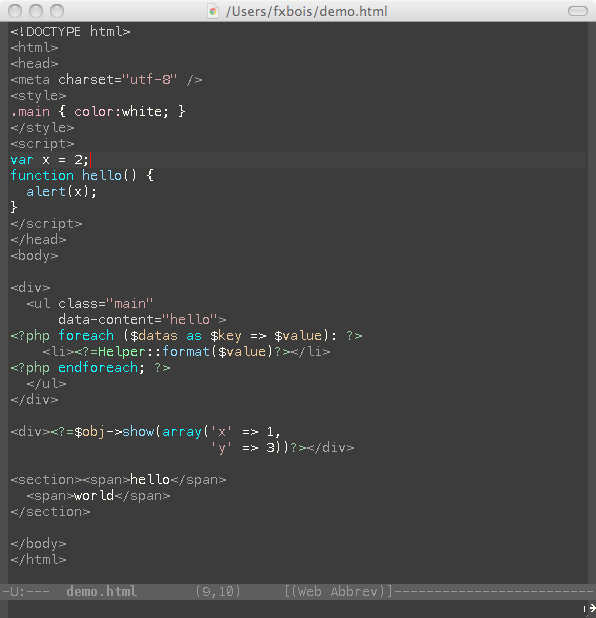
Результат аналогичен предыдущим способам, даже скриншот не буду показывать. Что ж, это все способы сделать в html подпись под изображением, которые я хотел вам показать. Дело то на самом деле очень мелочное, поэтому особо над его решением нет смысла задумываться, просто выбирайте любой способ и делайте.
Практический курс по верстке адаптивного сайта с нуля!
Изучите курс и узнайте, как верстать современные сайты на HTML5 и CSS3
Узнать подробнееPSD to HTML
Верстка сайта на HTML5 и CSS3 с нуля
СмотретьИзображения на странице | bookhtml.ru
В этом уроке html мы поговорим о теге, который отвечает за вставку изображений на страницу. Для этого нам необходимо в папку с html-документом разместить какую-нибудь картинку. Это может быть любая картинка, желательно небольших размеров в формате jpg.
Название этого файла должно быть на английском языке, русские названия лучше не использовать и не применять никаких пробелов, знаков подчеркивания, восклицательных знаков и т. д. во избежание множества ошибок.
д. во избежание множества ошибок.
Теперь мы можем попробовать вставить наше изображение на страницу. Тег, отвечающий за вставку изображения в html-страницу, это тег <img> — сокращение английского слова images — изображение. Где-то между двумя абзацами пропишем тег <img>. Заметим, что тег <img> одинарный, его нет необходимости закрывать. Просто, там где нужно вставить изображение, пишем тег <img>.
Сам по себе тег <img> ничего не значит. К нему необходимо добавить соответствующие атрибуты. Первый, самый главный атрибут этого тега — это атрибут src — сокращение английского слова source — источник. Этот атрибут указывает на место расположения самого файла изображения. Так как наш файл лежит в той же папке, нам достаточно указать имя изображения. Если бы файл картинки находился в другом месте, нам пришлось бы писать полный путь к нему.
Далее нам необходимо указать ширину и высоту данного изображения. Эти размеры мы увидим при наведении курсора мыши на файл.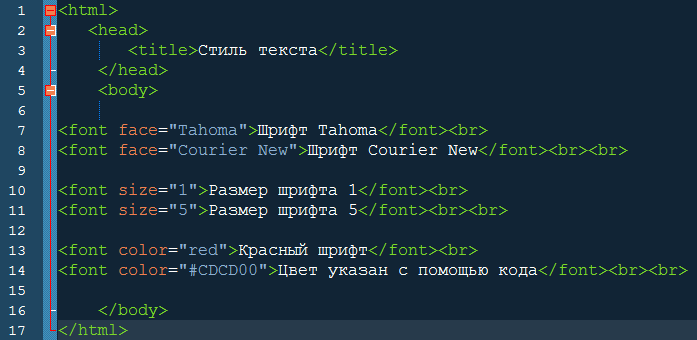 За ширину отвечает атрибут width, а за высоту — атрибут height. И так, добавляем к тегу <img> атрибуты с соответствующими значениями. Получим строку примерно такого вида:
За ширину отвечает атрибут width, а за высоту — атрибут height. И так, добавляем к тегу <img> атрибуты с соответствующими значениями. Получим строку примерно такого вида:
<img src= «image.jpg»>
Сохраним наш документ и откроем в браузере для просмотра нашей работы. На нашей странице появилось изображение. Как мы видим, картинка расположена по левому краю документа (это по умолчанию).
Если же мы хотим наше изображение выровнять по центру нам необходимо воспользоваться следующим методом: мы должны поместить изображение в абзац и уже абзац выравниваем по центру.
Пример:
<p align=»center»><img src= «image.jpg»></p>
Если же мы хотим разместить рисунок по правому краю, то выравниваем абзац по правому краю:
<p align=»right»><img src= «image.jpg»></p>
Правда у самого тега <img> есть атрибут выравнивания align, но он несет немножко другой смысл и сейчас мы с этим разберемся.
Давайте попробуем вставить картинку внутрь абзаца с текстом (так чтобы текст обтекал наше изображение).
Пример:
<p><img src= «image.jpg» align=»left»>текст абзаца…</p>
При добавлении к тегу <img> атрибута align со значением «left» рисунок будет размещен по левому краю страницы, а текст будет обтекать его справа. При значении «right» рисунок будет размещен по правому краю страницы, а текст слева от рисунка.
Вот таким образом работает атрибут align у изображения.
Рассмотрим еще один атрибут, применяемый при вставке изображения. Что бы избежать «прилипания» текста к изображению нам надо прописать величину отступа текста от изображения. В этом нам поможет атрибут hspace — отступ по горизонтали и атрибут vspace — отступ по вертикали.
Пример:
<p><img src= «image.jpg» align=»left» hspace=»15″ vspace»10″>
текст абзаца…</p>
Значения прописываем в пикселях.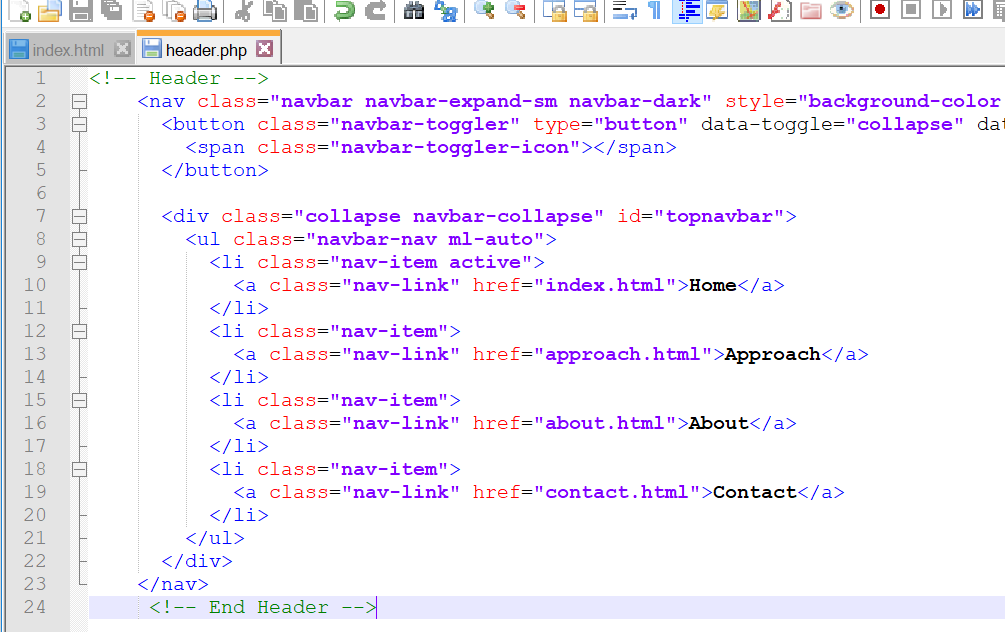
Еще один важный атрибут изображения — атрибут alt: атрибут альтернативного текста. Значения этого атрибута — это описание изображения (что изображено на нашем рисунке). Это необходимо при просмотре пользователем страницы с отключенными изображениями (вместо рисунка он будет видеть текст его описания).
Следующий урок — создание списков
Блоки картинок с подписями, выровненные по центру
| Задача. | Переработать предыдущее решение для возможности использования выравнивания по центру. | ||
Использование значения inline-block для свойства display существенно упрощает код, но надо учитывать, что это значение поддерживается только современными версиями браузеров.
Как это выглядит в браузере
| |
Как центрировать изображение в HTML — по вертикали и горизонтали
Размещение и выравнивание изображений на странице HTML имеет решающее значение для макета страницы. Один из самых распространенных вопросов — как выровнять изображение по центру раздела. В этой статье мы обсудим множество возможных способов размещения изображений по центру.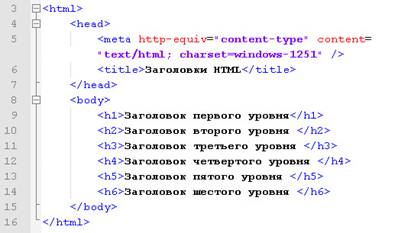
Я применил тонкую серую границу к участкам упаковки, чтобы сделать их видимыми.
См. Онлайн-демонстрации и исходные коды ниже.Вы также можете открыть инструменты разработчика своего веб-браузера и проверить элементы.
В абзаце
В первом примере я покажу вам, как разместить изображение в центре элемента контейнера, такого как div, абзац или любой другой тег.
<стиль>
.aligncenter {
выравнивание текста: центр;
}
Я использовал text-align: center; CSS свойство для выполнения работы.Если вы знакомы с кодом CSS, это не требует дополнительных объяснений.
С полями
Можно назначить маржу : авто; к блочному элементу, чтобы центрировать его. Но мы знаем, что теги изображений являются встроенными, а не блочными элементами, поэтому нам нужно назначить display: block; CSS-стиль, чтобы он работал.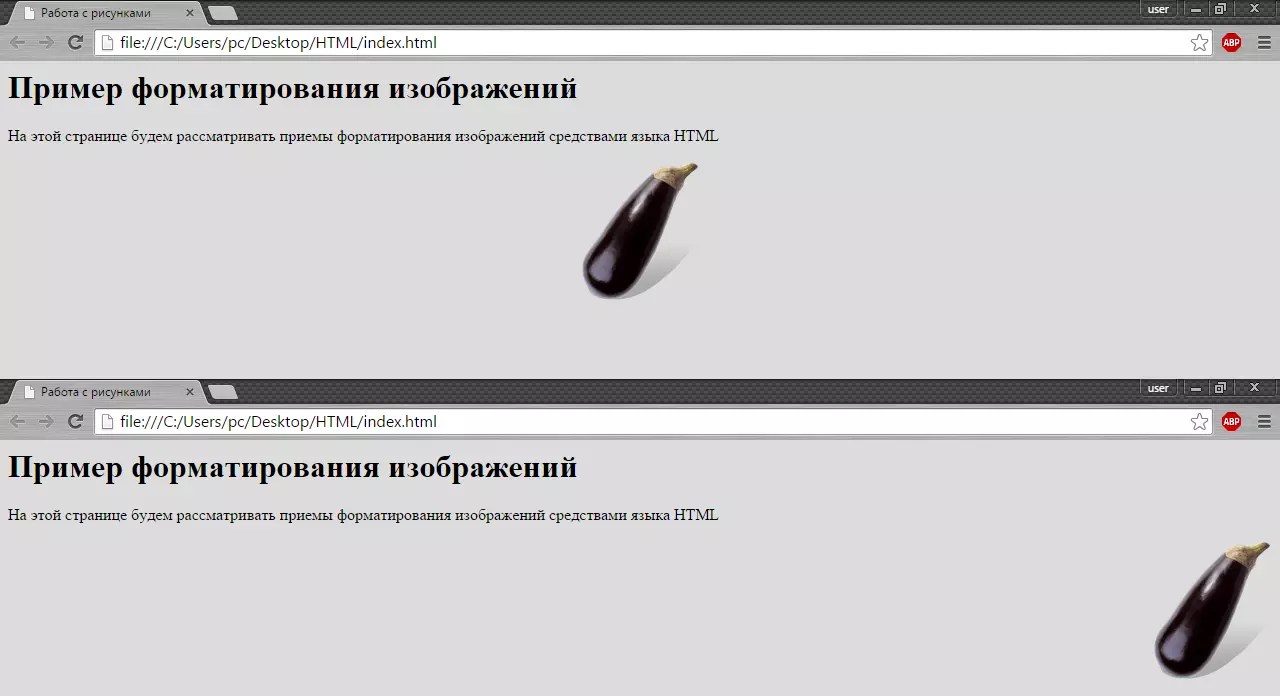
<стиль>
.marginauto {
маржа: 10 пикселей автоматически 20 пикселей;
дисплей: блок;
}
Тег
Раньше это был предпочтительный метод, поскольку для него не требовались таблицы стилей, а использовался только простой HTML.
Я не хочу использовать устаревшие элементы в своей статье, поэтому я не включаю демонстрацию для этого примера.
<центр>

align = средний атрибут тега
Еще один устаревший метод, не требующий CSS, аналогичный предыдущему примеру. В более старых версиях HTML мы могли центрировать изображение, назначая атрибут тега align = «middle».
Выровнять центр изображения по вертикали
Выше мы обсуждали, как выровнять изображение по горизонтали, но могут быть случаи, когда вам нужно центрировать его по вертикали.
Для этого нам нужно сделать два шага. Элемент упаковки должен отображаться как ячейка таблицы, а для параметра vertical-align необходимо установить значение , среднее значение . В моем примере я устанавливаю фиксированную высоту контейнера, чтобы он был выше нашего изображения.
<стиль>
.verticalcenter {
дисплей: таблица-ячейка;
высота: 400 пикселей;
вертикальное выравнивание: по центру;
}
Горизонтальное и вертикальное центрирование
Мы можем комбинировать горизонтальное и вертикальное выравнивание, как показано ниже.
<стиль> .вертикальный горизонтальный { дисплей: таблица-ячейка; высота: 300 пикселей; выравнивание текста: центр; ширина: 300 пикселей; вертикальное выравнивание: по центру; }
Надеюсь, вы узнали сегодня что-то новое, прочитав эту статью, и собираетесь использовать их в своих будущих шаблонах и дизайнах.
Будьте технически подкованным веб-разработчиком / дизайнером, перенеся свою среду веб-разработки / проектирования в облако для удаленного доступа из любого места на любом устройстве (ПК / Mac / Android / iOS) с помощью высокопроизводительного размещенного Citrix xendesktop от CloudDesktopOnline по доступной цене. Стоимость xendesktop.Если вы ищете надежную облачную платформу для удовлетворения своих потребностей, попробуйте управляемые службы Azure от Apps4Rent с круглосуточной технической поддержкой в режиме реального времени.
Как центрировать изображение с помощью выравнивания текста: Center
Элемент — это встроенный элемент (отображаемое значение
inline-block ). Его можно легко центрировать, добавив
Его можно легко центрировать, добавив text-align: center; CSS для родительского элемента, который его содержит.
Для центрирования изображения с помощью text-align: center; , вы должны разместить внутри элемента уровня блока, такого как
div .Поскольку свойство text-align применяется только к элементам уровня блока, вы размещаете text-align: center; на элементе уровня блока обертывания, чтобы получить горизонтально центрированный .
Центрировать изображение с помощью выравнивания текста по центру
<стиль>
.img-container {
выравнивание текста: центр;
}

Примечание: Родительский элемент должен быть блочным. Если это не блочный элемент, вы должны добавить
Если это не блочный элемент, вы должны добавить display: block; CSS свойство вместе со свойством text-align .
Центрировать изображение с помощью выравнивания текста по центру
<стиль>
.img-container {
выравнивание текста: центр;
дисплей: блок;
}

Демонстрация: Codepen
Подгонка объекта
После центрирования изображения вы можете изменить его размер. Свойство подгонки под объект определяет, как элемент реагирует на ширину / высоту его родительского блока.
Это свойство можно использовать для изображений, видео или любых других носителей. Его также можно использовать со свойством object-position , чтобы получить больший контроль над отображением мультимедиа.
В основном мы используем свойство подгонки объекта , чтобы определить, как он растягивает или сжимает встроенный носитель.
Синтаксис
.element {
соответствие объекта: заливка || содержат || крышка || нет || уменьшать;
} Значения
-
заполнить: Это значение по умолчанию . Измените размер содержимого в соответствии с его родительским блоком независимо от соотношения сторон. -
содержат: Измените размер содержимого, чтобы заполнить его родительский блок, используя правильное соотношение сторон. -
cover: аналогично, содержит, но часто обрезает содержимое. -
нет: показать изображение в исходном размере. -
в уменьшенном масштабе: сравните разницу междунетисодержат, чтобы найти наименьший размер конкретного объекта.
Совместимость с браузером
Подгонка к объекту поддерживается большинством современных браузеров. Самую последнюю информацию о совместимости вы можете найти по адресу http: // caniuse.ru / # search = object-fit.
Самую последнюю информацию о совместимости вы можете найти по адресу http: // caniuse.ru / # search = object-fit.
Как использовать CSS для центрирования изображений и других объектов HTML
Что нужно знать
- Для центрирования текста используйте следующий код («[/]» обозначает разрыв строки): .center {[/] text-align: center; [/]} .
- Центрируйте блоки содержимого со следующим кодом («[/]» обозначает разрыв строки): .center {[/] margin: auto; [/] ширина: 80em; [/]} .
- Для центрирования изображения («[/]» обозначает разрыв строки): img.центральный {[/] дисплей: блок; [/] маржа слева: авто; [/] margin-right: авто; [/]} .
CSS — лучший способ центрировать элементы, но это может быть проблемой для начинающих веб-дизайнеров, потому что существует множество способов сделать это. В этой статье объясняется, как использовать CSS для центрирования текста, блоков текста и изображений.
Центрирование текста с помощью CSS
Вам нужно знать только одно свойство стиля для центрирования текста на странице:
.center {
выравнивание текста: по центру;
} В этой строке CSS каждый абзац написан с расширением.класс center будет центрирован по горизонтали внутри своего родительского элемента. Например, абзац внутри подразделения (дочерний элемент этого подразделения) будет центрирован по горизонтали внутри
Вот пример применения этого класса в HTML-документе:
Этот текст выровнен по центру.
При центрировании текста с помощью свойства text-align помните, что он будет центрирован внутри содержащего его элемента, а не обязательно по центру всей страницы.
Читаемость всегда имеет ключевое значение, когда речь идет о тексте веб-сайта. Большие блоки текста с выравниванием по центру могут быть трудночитаемыми, поэтому используйте этот стиль с осторожностью. Заголовки и небольшие блоки текста, такие как текст тизера для статьи, обычно легко читаются, когда они расположены по центру; тем не менее, большие блоки текста, такие как целая статья, было бы сложно воспринимать, если бы они были полностью выровнены по центру.
Центрирование блоков содержимого с помощью CSS
Блоки контента создаются с использованием HTML
.центр {
маржа: авто;
ширина: 80em;
} Это сокращение CSS для свойства margin установит для верхнего и нижнего поля значение 0, а для левого и правого будет использоваться значение «auto». По сути, это занимает любое доступное пространство и равномерно делит его между двумя сторонами окна просмотра, эффективно центрируя элемент на странице.
Здесь это применяется в HTML:
Весь этот блок центрирован,
, но текст внутри него выровнен по левому краю.
Пока ваш блок имеет определенную ширину, он будет центрироваться внутри содержащего элемента. Текст, содержащийся в этом блоке, не будет центрирован внутри него, а будет выровнен по левому краю. Это связано с тем, что текст по умолчанию выровнен по левому краю в веб-браузерах. Если вы хотите, чтобы текст также был центрирован, вы можете использовать свойство text-align, описанное ранее, в сочетании с этим методом, чтобы центрировать разделение.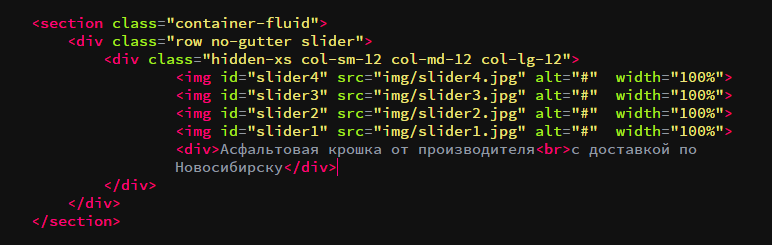
Центрирование изображений с помощью CSS
Хотя большинство браузеров будут отображать изображения по центру с использованием того же свойства text-align, консорциум W3C это не рекомендует.Следовательно, всегда есть шанс, что будущие версии браузеров проигнорируют этот метод.
Вместо использования выравнивания текста для центрирования изображения вы должны явно указать браузеру, что изображение является элементом уровня блока. Таким образом, вы можете центрировать его, как и любой другой блок. Вот CSS, чтобы это произошло:
img.center {
display: block;
левое поле: авто;
поле справа: авто;
}
class = «ql-syntax»>А вот HTML-код изображения, которое нужно центрировать:
class = «ql-syntax»>
Вы также можете центрировать объекты с помощью встроенного CSS (см. Ниже), но этот подход не рекомендуется, поскольку он добавляет визуальные стили в вашу разметку HTML.Помните, что стиль и структура должны быть отдельными; добавление стилей CSS в HTML нарушит это разделение, и поэтому вам следует по возможности избегать его.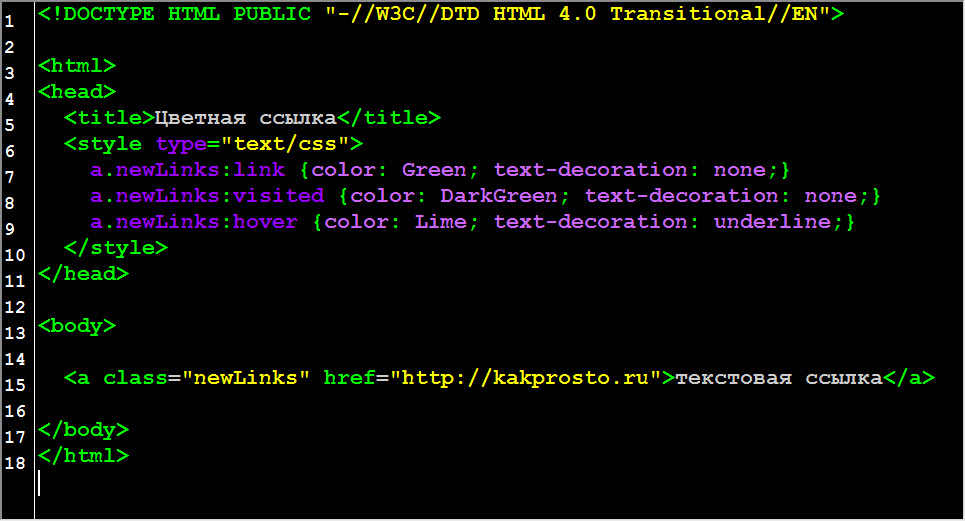
class = «ql-syntax ql-align-center»>
Центрирование элементов по вертикали с помощью CSS
Центрирование объектов по вертикали всегда было сложной задачей в веб-дизайне, но выпуск модуля CSS гибкого макета блока в CSS3 предоставляет способ сделать это.
Вертикальное выравнивание работает аналогично горизонтальному выравниванию, описанному выше.Свойство CSS имеет вертикальное выравнивание, например:
.vcenter {
vertical-align: middle;
} Все современные браузеры поддерживают этот стиль CSS. Если у вас есть проблемы со старыми браузерами, W3C рекомендует центрировать текст в контейнере по вертикали. Для этого поместите элементы внутри содержащего элемента, такого как div, и установите для него минимальную высоту. Объявите содержащий элемент как ячейку таблицы и установите вертикальное выравнивание на «середину».
Например, вот CSS:
.vcenter {
min-height: 12em;
дисплей: таблица-ячейка;
vertical-align: middle;
} А вот HTML:
Этот текст расположен по центру поля вертикально.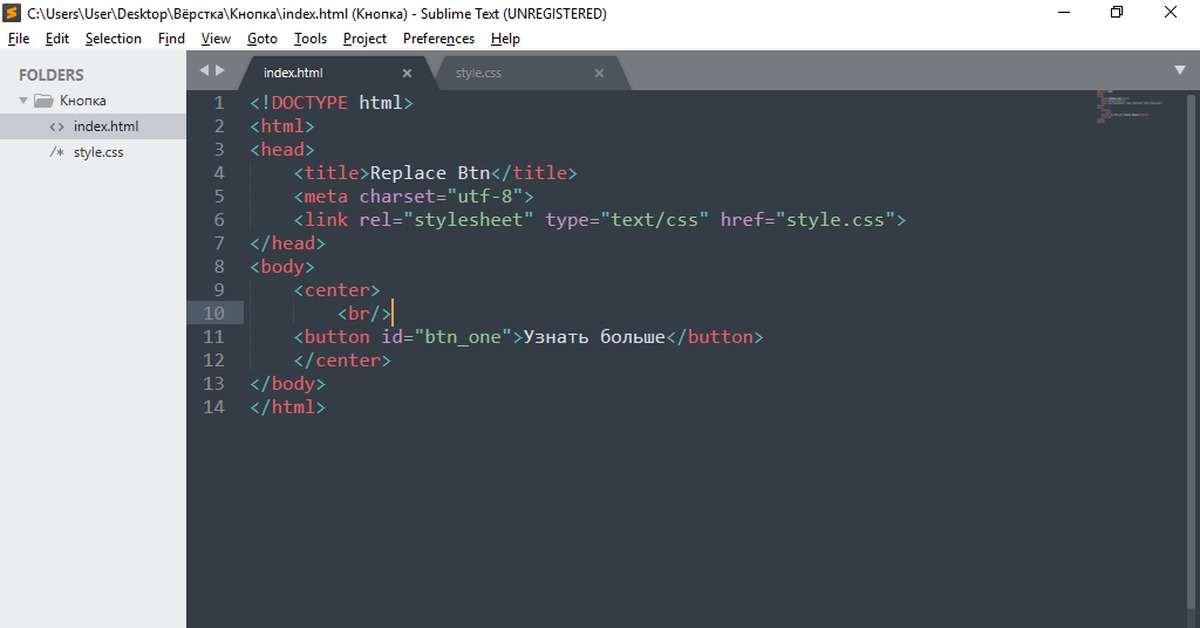
Не используйте элемент HTML для центрирования изображений и текста; он устарел, и современные веб-браузеры больше не поддерживают его. Это по большей части является ответом на четкое разделение структуры и стиля в HTML5: HTML создает структуру, а CSS диктует стиль. Поскольку центрирование — это визуальная характеристика элемента (то, как он выглядит, а не то, что он есть), этот стиль обрабатывается с помощью CSS, а не HTML.Вместо этого используйте CSS, чтобы ваши страницы отображались правильно и соответствовали современным стандартам.
Вертикальное центрирование и предыдущие версии Internet Explorer
Вы можете принудительно центрировать Internet Explorer (IE), а затем использовать условные комментарии, чтобы только IE видел стили, но они были немного подробными и непривлекательными. Однако решение Microsoft от 2015 года отказаться от поддержки более старых версий IE сделает это не проблемой, поскольку IE выйдет из употребления.
Спасибо, что сообщили нам!
Расскажите, почему!
Другой Недостаточно подробностей Сложно понятьКак центрировать изображения в CSS
CSS помогает нам контролировать отображение изображений в веб-приложениях. Центрирование изображений или текстов — обычная задача в CSS. Чтобы центрировать изображение, мы должны установить значение margin-left и margin-right до auto и сделать его блочным элементом, используя display: block; недвижимость.
Центрирование изображений или текстов — обычная задача в CSS. Чтобы центрировать изображение, мы должны установить значение margin-left и margin-right до auto и сделать его блочным элементом, используя display: block; недвижимость.
Если изображение находится в элементе div, мы можем использовать text-align: center; свойство для выравнивания изображения по центру в div.
Элемент называется встроенным элементом, который можно легко центрировать, применяя text-align: center; свойство CSS родительскому элементу, который его содержит.
Примечание. Изображение не может быть центрировано, если для ширины установлено значение 100% (полная ширина).
Мы можем использовать сокращенное свойство margin и установить для него значение auto для выравнивания изображения по центру вместо использования свойств margin-left и margin-right .
Давайте посмотрим, как центрировать изображение, применяя text-align: center; свойству родительскому элементу.
Пример
В этом примере мы выравниваем изображения с помощью text-align: center; недвижимость.Изображение находится в элементе div.
<стиль> div { граница: сплошной красный 2px; } img { высота: 300 пикселей; ширина: 300 пикселей; } #center { выравнивание текста: центр; }

Выход
Пример
Теперь мы используем margin-left: auto; маржа-право: авто; Отображение и : блок; свойств для выравнивания изображения по центру.
<стиль> тело{ цвет фона: светло-голубой; } #изображение { дисплей: блок; маржа слева: авто; маржа-право: авто; граница: синий гребень 8px; отступ: 5 пикселей; }


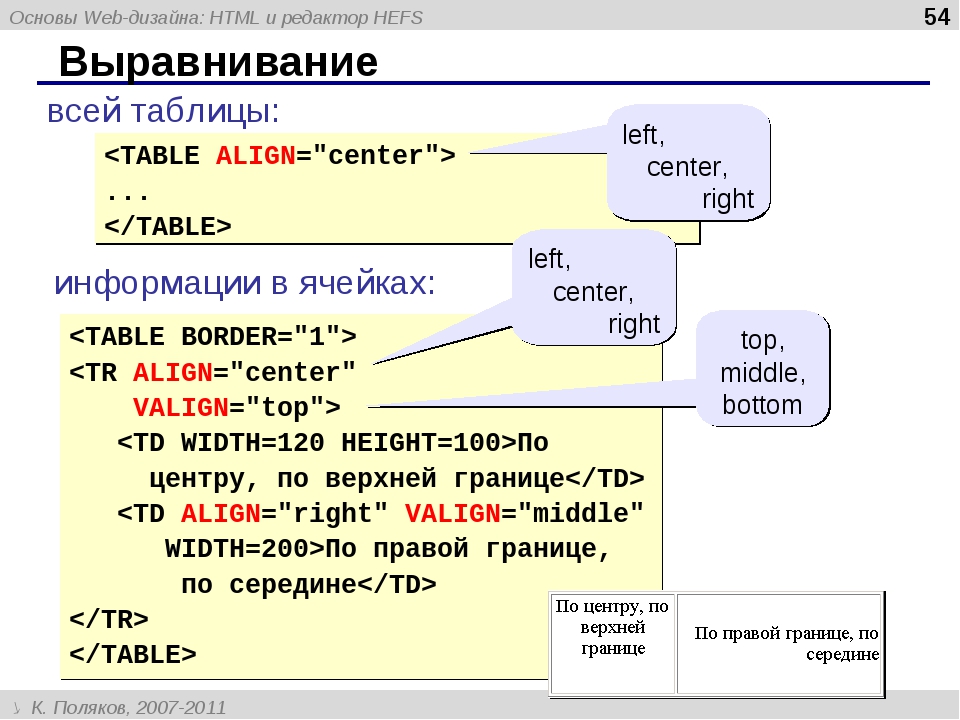
 Вот такой фрагмент: .container { position: relative;…
Вот такой фрагмент: .container { position: relative;… Как выровнять текст по центру по горизонтали и вертикали?
Как выровнять текст по центру по горизонтали и вертикали? png" /></div>
png" /></div> outer {
height: 100px;
position: relative;
}
.outer img {
position: absolute;
margin: auto;
left: 0;
top: 0;
bottom: 0;
right: 0;
}
outer {
height: 100px;
position: relative;
}
.outer img {
position: absolute;
margin: auto;
left: 0;
top: 0;
bottom: 0;
right: 0;
}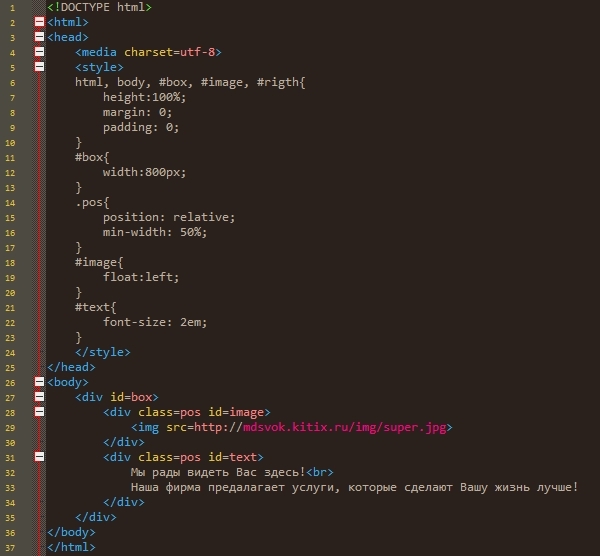 ru/wp-content/uploads/smile.gif" alt=""> </div>
ru/wp-content/uploads/smile.gif" alt=""> </div>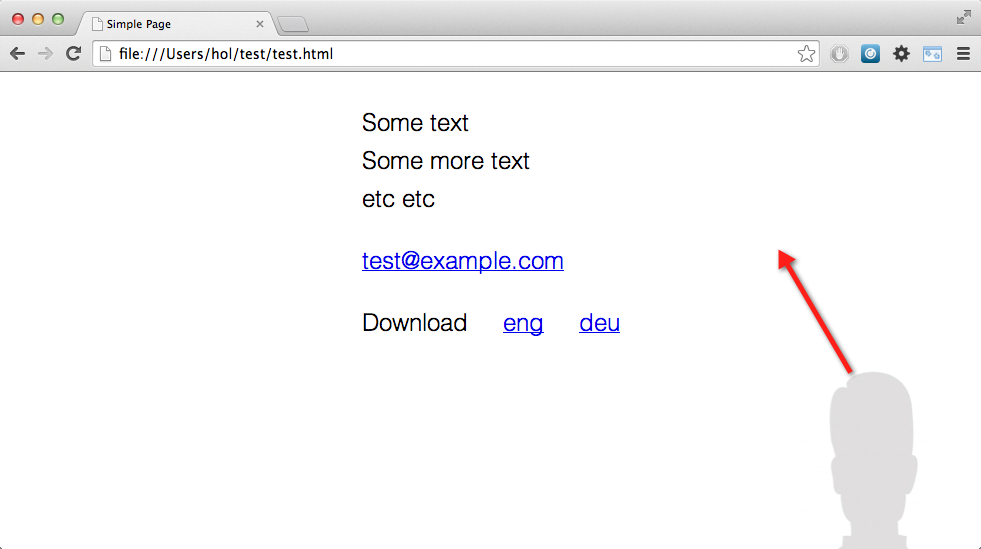 png»>
png»> png»>
png»> thumbnails
{
/* Компенсируем отступы между float-блоками, чтобы они занимали все доступное пространство */
margin: -3em 0 0 -2em;
/* Выравнивание по центру */
text-align: center;
}
.thumbnail
{
/* Убираем подчеркивание у элемента ins,
который был использован для совместимости со старыми версиями Internet Explorer */
text-decoration: none;
/* Следующее правило для Firefox 2 */
display: -moz-inline-box;
/* а это для остальных */
display: inline-block;
vertical-align: top;
/* Убираем выравнивание по центру */
text-align: left;
/* Отступы между блоками */
margin: 3em 0 0 2em;
}
.thumbnail .r
{
/* Если есть необходимость, то свойства padding, border, background и position со значением relative
лучше задавать у этого элемента -- это несколько расширит количество поддерживаемых версий браузеров */
/* Задаем минимальную ширину по тексту */
width: 14em;
/* Минимальная ширина в пикселях будет автоматически рассчитываться по ширине картинки */
float: left;
}
</style>
<div>
<ins>
<div>
<a href="/everything/izdal/kovodstvo2/"><img src="/everything/izdal/kovodstvo2/izdal-kovodstvo2-anon.
thumbnails
{
/* Компенсируем отступы между float-блоками, чтобы они занимали все доступное пространство */
margin: -3em 0 0 -2em;
/* Выравнивание по центру */
text-align: center;
}
.thumbnail
{
/* Убираем подчеркивание у элемента ins,
который был использован для совместимости со старыми версиями Internet Explorer */
text-decoration: none;
/* Следующее правило для Firefox 2 */
display: -moz-inline-box;
/* а это для остальных */
display: inline-block;
vertical-align: top;
/* Убираем выравнивание по центру */
text-align: left;
/* Отступы между блоками */
margin: 3em 0 0 2em;
}
.thumbnail .r
{
/* Если есть необходимость, то свойства padding, border, background и position со значением relative
лучше задавать у этого элемента -- это несколько расширит количество поддерживаемых версий браузеров */
/* Задаем минимальную ширину по тексту */
width: 14em;
/* Минимальная ширина в пикселях будет автоматически рассчитываться по ширине картинки */
float: left;
}
</style>
<div>
<ins>
<div>
<a href="/everything/izdal/kovodstvo2/"><img src="/everything/izdal/kovodstvo2/izdal-kovodstvo2-anon.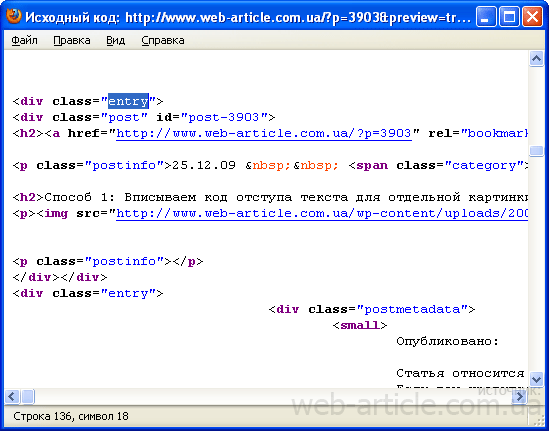 jpg" alt="Ководство. Второе издание" /></a><br />
Второе издание «<a href="/everything/izdal/kovodstvo2/">Ководства</a>»
</div>
</ins>
<ins>
<div>
<a href="/everything/optosystems/"><img src="/everything/optosystems/optosystems-anon.jpg" alt="Оптосистемы" /></a><br />
<a href="/everything/optosystems/">Офтальмологическая установка</a> компании «Оптосистемы»
</div>
</ins>
<ins>
<div>
<a href="/everything/folderix/"><img src="/everything/folderix/folderix-anon.jpg" alt="Фолдерикс" /></a><br />
Флеш-накопитель «<a href="/everything/folderix/">Фолдерикс</a>»
</div>
</ins>
<ins>
<div>
<a href="/everything/izdal/karta-ptolemeya/"><img src="/everything/izdal/karta-ptolemeya/izdal-karta-ptolemeya-anon.
jpg" alt="Ководство. Второе издание" /></a><br />
Второе издание «<a href="/everything/izdal/kovodstvo2/">Ководства</a>»
</div>
</ins>
<ins>
<div>
<a href="/everything/optosystems/"><img src="/everything/optosystems/optosystems-anon.jpg" alt="Оптосистемы" /></a><br />
<a href="/everything/optosystems/">Офтальмологическая установка</a> компании «Оптосистемы»
</div>
</ins>
<ins>
<div>
<a href="/everything/folderix/"><img src="/everything/folderix/folderix-anon.jpg" alt="Фолдерикс" /></a><br />
Флеш-накопитель «<a href="/everything/folderix/">Фолдерикс</a>»
</div>
</ins>
<ins>
<div>
<a href="/everything/izdal/karta-ptolemeya/"><img src="/everything/izdal/karta-ptolemeya/izdal-karta-ptolemeya-anon.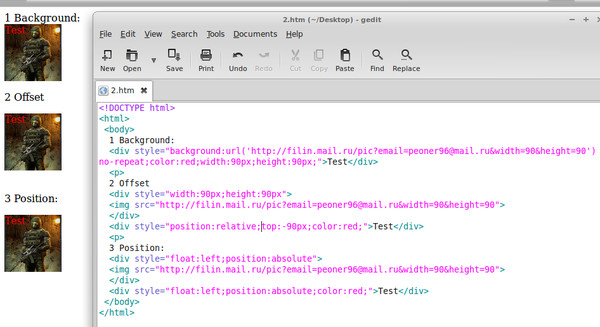 jpg" alt="Карта Птолемея" /></a><br />
Книга «<a href="/everything/izdal/karta-ptolemeya/">Карта Птолемея</a>» Герца Франка
</div>
</ins>
<ins>
<div>
<a href="/everything/ancor/site2/"><img src="/everything/ancor/site2/ancor-anon.jpg" alt="Анкор 2.0" /></a><br />
<a href="/everything/ancor/site2/">Cайт «Анкора» 2.0</a>
</div>
</ins>
<ins>
<div>
<a href="/everything/rigroup/"><img src="/everything/rigroup/rigroup-anon.jpg" alt="Ригрупп" /></a><br />
Сайт риелторской компании «<a href="/everything/rigroup/">Ригрупп</a>»
</div>
</ins>
<ins>
<div>
<a href="/everything/eksmo/panov-dragon-day/"><img src="/everything/eksmo/panov-dragon-day/panov-dragon-day-anon.
jpg" alt="Карта Птолемея" /></a><br />
Книга «<a href="/everything/izdal/karta-ptolemeya/">Карта Птолемея</a>» Герца Франка
</div>
</ins>
<ins>
<div>
<a href="/everything/ancor/site2/"><img src="/everything/ancor/site2/ancor-anon.jpg" alt="Анкор 2.0" /></a><br />
<a href="/everything/ancor/site2/">Cайт «Анкора» 2.0</a>
</div>
</ins>
<ins>
<div>
<a href="/everything/rigroup/"><img src="/everything/rigroup/rigroup-anon.jpg" alt="Ригрупп" /></a><br />
Сайт риелторской компании «<a href="/everything/rigroup/">Ригрупп</a>»
</div>
</ins>
<ins>
<div>
<a href="/everything/eksmo/panov-dragon-day/"><img src="/everything/eksmo/panov-dragon-day/panov-dragon-day-anon. jpg" alt="День дракона" /></a><br />
Книга Вадима Панова «<a href="/everything/eksmo/panov-dragon-day/">День дракона</a>»
</div>
</ins>
<ins>
<div>
<a href="/everything/grain-holding/identity/"><img src="/everything/grain-holding/identity/grain-anon.jpg" alt="Грейн Холдинг" /></a><br />
Фирменный стиль и буклет «<a href="/everything/grain-holding/identity/">Грейн Холдинга</a>»
</div>
</ins>
</div>
jpg" alt="День дракона" /></a><br />
Книга Вадима Панова «<a href="/everything/eksmo/panov-dragon-day/">День дракона</a>»
</div>
</ins>
<ins>
<div>
<a href="/everything/grain-holding/identity/"><img src="/everything/grain-holding/identity/grain-anon.jpg" alt="Грейн Холдинг" /></a><br />
Фирменный стиль и буклет «<a href="/everything/grain-holding/identity/">Грейн Холдинга</a>»
</div>
</ins>
</div>

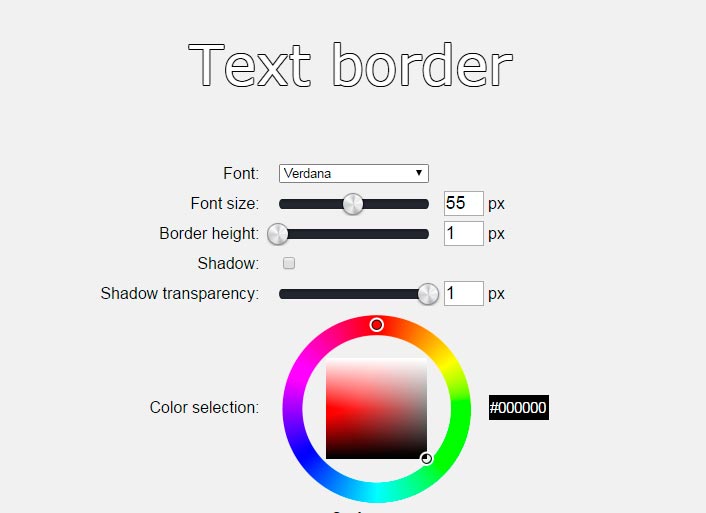
 вертикальный горизонтальный {
дисплей: таблица-ячейка;
высота: 300 пикселей;
выравнивание текста: центр;
ширина: 300 пикселей;
вертикальное выравнивание: по центру;
}
вертикальный горизонтальный {
дисплей: таблица-ячейка;
высота: 300 пикселей;
выравнивание текста: центр;
ширина: 300 пикселей;
вертикальное выравнивание: по центру;
}